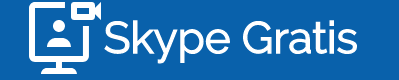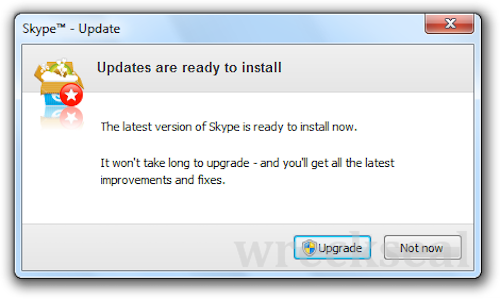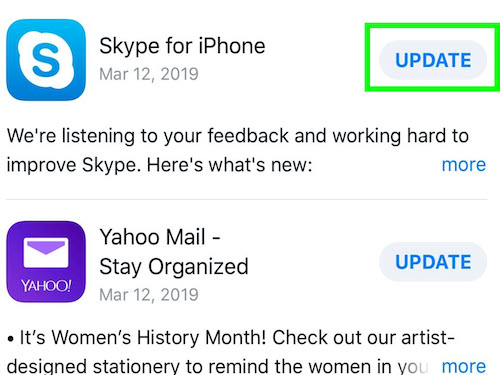La actualización de skype es la mejor forma de mantener el programa funcionando de manera correcta y reparar posibles errores de compatibilidad o de otros tipos. Aprende a continuación cuales son los pasos para hacerlo sin complicaciones
¿Cómo actualizar skype?
Para actualizar skype y mantenernos al día con los magníficos beneficios que la aplicación nos ofrece no necesitamos ningún tipo de conocimiento avanzado con respecto a programación.
El proceso se realiza manualmente desde el dispositivo donde está instalada en unos cuantos pasos. Pero antes que nada, debemos verificar versión de skype es la más recomendada para tu ordenador o smartphone.
Hecho esto puedes empezar la actualización de la aplicación según el tipo de dispositivo de la siguiente manera.
Actualizar skype en PC con Windows 7 u 8
- Enciende tu PC para poner en marcha su sistema operativo Windows y pueda ejecutar skype de la forma habitual.
- Con la aplicación ejecutándose, debes iniciar sesión en ella en caso de que no tengas activado el inicio de sesión automático.
- En la barra lateral a tu izquierda en la pantalla, justo al lado de tu nombre y foto de perfil hay tres pequeños puntos que funcionan como menú desplegable. Presiona allí y busca la acción “Ayuda”.
- Si no logras encontrar el menú puedes mantener presionada por unos 3 segundos la tecla “ALT” para que aparezca.
- Por último selecciona “Buscar actualizaciones manualmente” y el programa pasará a la versión más reciente que se encuentre disponible.
Actualizar skype en Mac
- Después de poner en marcha tu dispositivo, debes iniciar sesión en Skype como lo haces regularmente.
- En la barra de herramientas de la parte superior vas a encontrar “Skype” haz clic allí.
- Para finalizar presiona sobre “Buscar actualizaciones” y selecciona versión más reciente que se encuentre disponible.